Πώς να εγκαταστήσετε τα Windows 8.1 RTM στον υπολογιστή σας
Εάν έχετε πάρει στα χέρια σας τα Windows 8.1 , την τελική έκδοση (build 9600) ή οποιαδήποτε από τις εκδόσεις που διέρρευσαν, μπορείτε να το εγκαταστήσετε χρησιμοποιώντας αυτόν τον οδηγό βήμα προς βήμα. Θα καλύψουμε κάθε βήμα της διαδικασίας και θα μοιραστούμε χρήσιμες πληροφορίες σχετικά με πιο ειδικά σενάρια εγκατάστασης.
Τι να περιμένετε από τα Windows 8.1
Υπάρχουν πολλά νέα πράγματα στα Windows 8.1 . Ορισμένα παρουσιάστηκαν σε αυτό το άρθρο με βάση την προεπισκόπηση των (Preview)Windows 8.1 , ενώ άλλα είναι νέα για το ίδιο το RTM : Τι νέο υπάρχει στη Δημόσια προεπισκόπηση των Windows 8.1 (κωδικό όνομα "Μπλε"); (What's New in Windows 8.1 Public Preview (codename "Blue")?).
Παρακάτω μπορείτε να δείτε ένα βίντεο που μοιράζεται μερικές από τις καινοτομίες που εισήχθησαν σε μια έκδοση που διέρρευσε και η οποία μοιάζει πολύ με την τελική έκδοση των Windows 8.1 - το RTM:
Μια πιο αναλυτική επισκόπηση θα παρουσιάσουμε μόνοι μας τις επόμενες μέρες.
Πράγματα που πρέπει να έχετε κατά νου
Μπορείτε να εγκαταστήσετε τα Windows 8.1(Windows 8.1) στον υπολογιστή σας ή σε μια εικονική μηχανή. Αυτή τη στιγμή, η τελευταία έκδοση του VirtualBox δεν λειτουργεί καλά με τα Windows 8.1(Windows 8.1) . Το μόνο λογισμικό εικονικής μηχανής που λειτουργεί χωρίς προβλήματα είναι το VMware Player .
Πριν ξεκινήσετε την εγκατάσταση, πρέπει να έχετε διαθέσιμο έναν αριθμό-κλειδί προϊόντος. Βεβαιωθείτε(Make) ότι το έχετε πριν προχωρήσετε με αυτόν τον οδηγό.
Στη συνέχεια, είναι καλύτερο να έχετε διαθέσιμη μια λειτουργική σύνδεση στο Διαδίκτυο, έτσι ώστε τα Windows 8.1(Windows 8.1) να μπορούν να ελέγχουν ξανά τα στοιχεία του λογαριασμού σας Microsoft και να κάνουν λήψη των πιο πρόσφατων διαθέσιμων ενημερώσεων. (Microsoft)Ζητείται λογαριασμός Microsoft από (Microsoft)τα Windows 8.1(Windows 8.1) . Σε αντίθεση με τη διαδικασία εγκατάστασης των Windows 8 , δεν σας δίνεται η επιλογή να δημιουργήσετε και να χρησιμοποιήσετε έναν τοπικό λογαριασμό χρήστη. Η μόνη εξαίρεση σε αυτόν τον κανόνα είναι όταν δεν έχετε διαθέσιμη σύνδεση δικτύου ή κάτι πήγε στραβά με την επικύρωση του λογαριασμού σας Microsoft . Μόνο τότε σας δίνεται η επιλογή να δημιουργήσετε έναν τοπικό λογαριασμό χρήστη.
Τα Windows 8.1 χρησιμοποιούν περίπου 10 GB χώρου χωρίς να έχουν εγκατασταθεί ειδικά πρόσθετα. Εάν θέλετε να εγκαταστήσετε άλλες εφαρμογές, θα πρέπει να δημιουργήσετε ένα μεγαλύτερο διαμέρισμα για αυτό. Η σύστασή μου είναι να πάτε για τουλάχιστον 20 - 25 GB.
Windows 8.1 RTM - Η διαδικασία εγκατάστασης(Installation)
Αρχικά, πρέπει να εκκινήσετε τον υπολογιστή σας χρησιμοποιώντας το δίσκο εγκατάστασης των Windows 8.1 . Εάν χρησιμοποιείτε εικονική μηχανή, εκκινήστε από την εικόνα εγκατάστασης του δίσκου .iso . Τα Windows 8.1 χρειάζονται λίγο χρόνο για να φορτώσουν τα αρχεία εγκατάστασης.
Μόλις αντιγραφούν τα απαραίτητα αρχεία, η εγκατάσταση ξεκινά ρωτώντας ποια γλώσσα, ώρα, νόμισμα και ρυθμίσεις εισαγωγής πληκτρολογίου θέλετε να χρησιμοποιήσετε. Κάντε τις επιλογές που προτιμάτε και κάντε κλικ στο Επόμενο(Next) .

Κάντε κλικ στο κουμπί Εγκατάσταση τώρα(Install now) για να ξεκινήσει η εγκατάσταση.
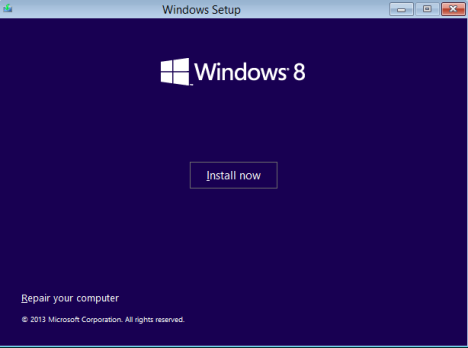
Σας ζητείται να εισαγάγετε τον αριθμό-κλειδί προϊόντος που απαιτείται για την ενεργοποίηση των Windows 8.1(Windows 8.1) . Πληκτρολογήστε το και κάντε κλικ στο Επόμενο(Next) .

Σας ζητείται να διαβάσετε τη σύμβαση άδειας χρήσης. Επιλέξτε το πλαίσιο "Αποδέχομαι τους όρους άδειας χρήσης"("I accept the license terms") και κάντε κλικ στο Επόμενο(Next) .

Σας ζητείται να επιλέξετε μεταξύ της πραγματοποίησης μιας αναβάθμισης ή μιας προσαρμοσμένης εγκατάστασης. Εάν θέλετε να κάνετε μια καθαρή εγκατάσταση (το καλύτερο είναι να το κάνετε αυτό), επιλέξτε "Προσαρμοσμένο: Εγκατάσταση Windows μόνο (για προχωρημένους)"("Custom: Install Windows only (advanced)") .

Τώρα σας ζητείται να επιλέξετε πού θέλετε να εγκαταστήσετε τα Windows(Windows) . Επιλέξτε το διαμέρισμα που θέλετε να χρησιμοποιήσετε για τα Windows 8.1(Windows 8.1) και κάντε κλικ στο Επόμενο(Next) .

ΣΗΜΕΙΩΣΗ:(NOTE:) Εάν εγκαθιστάτε τα Windows 8.1(Windows 8.1) σε εικονική μηχανή ή σε νέο υπολογιστή, πρέπει πρώτα να δημιουργήσετε το διαμέρισμα όπου θέλετε να το εγκαταστήσετε. Επομένως(Therefore) , κάντε κλικ στις Επιλογές μονάδας δίσκου(Drive Options) . Στη συνέχεια, δημιουργήστε το διαμέρισμα χρησιμοποιώντας το κουμπί Νέο . (New)Καθορίστε το μέγεθος του διαμερίσματος και κάντε κλικ στο Apply . Σε αυτό το βήμα, μπορεί να σας ζητηθεί να επιβεβαιώσετε εάν είστε εντάξει με τα Windows 8.1(Windows 8.1) που δημιουργούν ένα πρόσθετο διαμέρισμα για τα αρχεία συστήματος, το οποίο θα χρησιμοποιηθεί για εκκίνηση και ανάκτηση. Εάν σας ζητηθεί, κάντε κλικ στο OK(OK) .
Η εγκατάσταση ξεκινά. Η εγκατάσταση θα διαρκέσει μερικά λεπτά για την αντιγραφή όλων των απαιτούμενων αρχείων και την εγκατάσταση του λειτουργικού συστήματος.
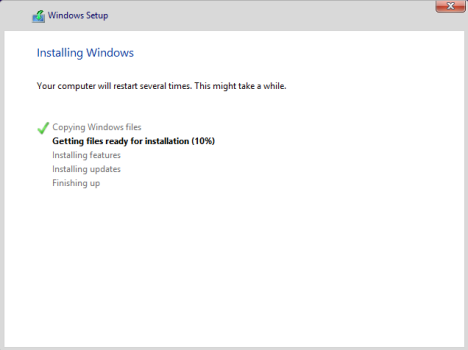
Μόλις ολοκληρωθεί η εγκατάσταση, η εγκατάσταση των Windows 8.1 θα επανεκκινήσει αυτόματα το σύστημά σας. Στη συνέχεια, θα δείτε την πρόοδο των προετοιμασιών που έγιναν για την πρώτη σας σύνδεση. Για να ολοκληρωθεί αυτή η διαδικασία, μπορεί να χρειαστεί να κάνετε άλλη επανεκκίνηση, ανάλογα με τη διαμόρφωση υλικού του υπολογιστή σας.
Πώς να εξατομικεύσετε την εγκατάσταση των Windows 8.1
Μετά την επανεκκίνηση, τα Windows 8.1 ξεκινούν τη διαδικασία προσαρμογής.
Ξεκινήστε(Start) δίνοντας ένα όνομα για τον υπολογιστή σας. Εάν πληκτρολογήσετε ορισμένους "μη εξουσιοδοτημένους" χαρακτήρες όπως $, %, &, θα ειδοποιηθείτε κατάλληλα. Επίσης, επιλέξτε το χρώμα φόντου που προτιμάτε. Όταν τελειώσετε, κάντε κλικ στο Επόμενο(Next) .

Εάν εγκαθιστάτε τα Windows 8.1(Windows 8.1) σε φορητό υπολογιστή ή συσκευή με κάρτα ασύρματου δικτύου, θα σας ζητηθεί να επιλέξετε το ασύρματο δίκτυο στο οποίο θα συνδεθείτε και να πληκτρολογήσετε τον κατάλληλο κωδικό πρόσβασης για τη σύνδεση σε αυτό. Σε υπολογιστή ή συσκευή συνδεδεμένη μέσω καλωδίου στο δίκτυο, δεν θα περάσετε από αυτό το βήμα.
Στη συνέχεια, πρέπει να επιλέξετε εάν θέλετε να χρησιμοποιήσετε τις ρυθμίσεις express που συνοδεύουν τα Windows 8.1 ή εάν θέλετε να προσαρμόσετε την εγκατάστασή σας. Ας λερώσουμε τα χέρια μας και ας δούμε τι θα συμβεί αν κάνετε κλικ στην Προσαρμογή(Customize) .
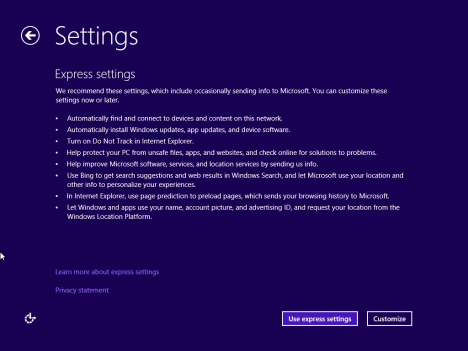
Αρχικά, ερωτηθείτε εάν θέλετε να ενεργοποιήσετε την κοινή χρήση αρχείων και την ανακάλυψη δικτύου ή όχι. Επιλέξτε την επιλογή που προτιμάτε.
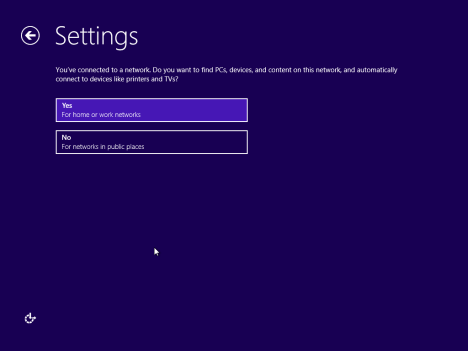
Στη συνέχεια, ερωτηθείτε σχετικά με την προεπιλεγμένη συμπεριφορά του Windows Update και αυτή των λειτουργιών ασφαλείας όπως το Windows SmartScreen(Windows SmartScreen) . Αλλάξτε τα πράγματα που σας ενδιαφέρουν και κάντε κλικ στο Επόμενο(Next) .

Στη συνέχεια, ερωτηθείτε σχετικά με τις επιλογές αντιμετώπισης προβλημάτων και τι θέλετε να ενεργοποιήσετε. Μπορείτε να ορίσετε εάν θέλετε να στέλνετε διαφορετικούς τύπους πληροφοριών στη Microsoft . Ορίστε(Set) τα πράγματα σύμφωνα με τις προτιμήσεις σας και κάντε κλικ στο Επόμενο(Next) .

Στη συνέχεια, ερωτηθείτε εάν θέλετε να στείλετε διαφορετικούς τύπους πληροφοριών στη Microsoft και εάν οι εφαρμογές μπορούν να χρησιμοποιήσουν το όνομά σας, την εικόνα του λογαριασμού σας και εάν τους επιτρέπεται να έχουν πρόσβαση στην τοποθεσία σας. Ορίστε(Set) τα πράγματα σύμφωνα με τις προτιμήσεις σας και κάντε κλικ στο Επόμενο(Next) .

Τέλος, μπορείτε να συνδεθείτε στον υπολογιστή σας με τον λογαριασμό σας Microsoft(Microsoft account) . Πληκτρολογήστε τα στοιχεία του λογαριασμού σας Microsoft και κάντε κλικ (Microsoft)στο Επόμενο(Next) .

Εάν δεν έχετε χρησιμοποιήσει τον λογαριασμό σας Microsoft για την εγκατάσταση των Windows 8(Windows 8) ή Windows 8 .1 μέχρι τώρα, ενδέχεται να σας ζητηθεί να δώσετε ένα εναλλακτικό e-mail και έναν αριθμό τηλεφώνου για να ανακτήσετε τον κωδικό πρόσβασης του λογαριασμού σας, σε περίπτωση που τον ξεχάσετε ή αλλάξει από ανεπιθύμητους επισκέπτες. Δώστε τα ζητούμενα στοιχεία και κάντε κλικ στο Επόμενο(Next) .
Εάν έχετε χρησιμοποιήσει τον λογαριασμό σας Microsoft στο παρελθόν, για να εγκαταστήσετε τα Windows 8(Windows 8) ή τα Windows 8.1(Windows 8.1) , θα σας ζητηθεί να χρησιμοποιήσετε έναν κωδικό ασφαλείας για την επαλήθευση του λογαριασμού σας. Επιλέξτε πώς θέλετε να λαμβάνετε αυτόν τον κωδικό: μέσω μηνύματος κειμένου στο τηλέφωνό σας, μέσω τηλεφωνικής κλήσης ή μέσω email. Στη συνέχεια, κάντε κλικ στο Επόμενο(Next) .
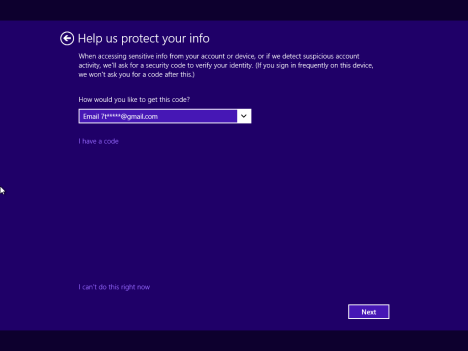
ΣΗΜΕΙΩΣΗ:(NOTE:) Οι επιλογές που εμφανίζονται για τη λήψη αυτού του κωδικού εξαρτώνται από τον τρόπο με τον οποίο έχετε ορίσει τον λογαριασμό σας Microsoft και εάν έχετε δώσει τον αριθμό τηλεφώνου σας.
Τώρα σας ζητείται να εισαγάγετε τον κωδικό ασφαλείας που μόλις λάβατε, χρησιμοποιώντας τη μέθοδο που επιλέξατε. Πληκτρολογήστε το και κάντε κλικ στο Επόμενο(Next) .
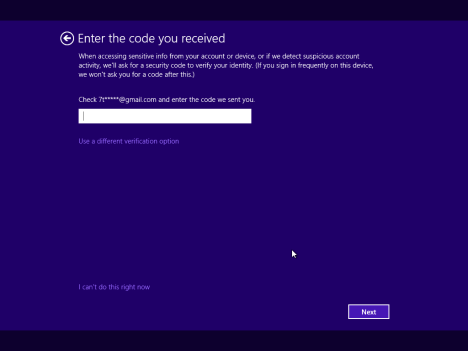
Στη συνέχεια, σας ζητείται να επιλέξετε εάν θέλετε να χρησιμοποιήσετε το SkyDrive στα Windows 8.1 . Για την καλύτερη εμπειρία υπολογιστών, είναι καλύτερο να κάνετε κλικ στο Επόμενο(Next) και να αφήσετε το SkyDrive ενεργοποιημένο. Εάν θέλετε να το απενεργοποιήσετε, θα πρέπει να κάνετε κλικ στην επιλογή "Απενεργοποίηση αυτών των ρυθμίσεων SkyDrive"("Turn off these SkyDrive settings") .

Τα Windows 8.1(Windows 8.1) χρειάζονται λίγο χρόνο για να προετοιμάσουν τον υπολογιστή σας, τις εφαρμογές σας και όλες τις ρυθμίσεις. Η διαδικασία μπορεί επίσης να περιλαμβάνει επανεκκίνηση. Όταν τελειώσετε, είστε συνδεδεμένοι στα Windows 8.1 και μπορείτε να δείτε την οθόνη Έναρξης .(Start)
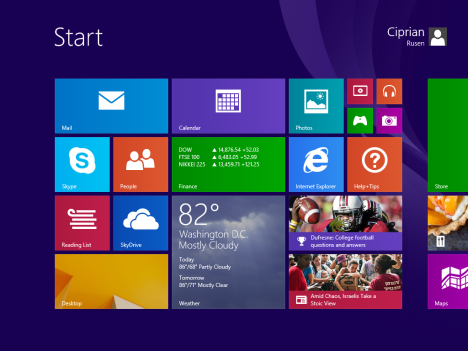
Καλώς ήρθατε στα Windows 8.1!
Εξαιρέσεις στην παραπάνω Διαδικασία Εγκατάστασης(Above Installation Procedure)
Η διαδικασία που κοινοποιήθηκε παραπάνω δεν είναι πάντα ακριβώς η ίδια σε κάθε υπολογιστή. Υπάρχουν κάποιες εξαιρέσεις σε αυτό.
Για παράδειγμα, εάν η εγκατάσταση των Windows 8.1 δεν εντοπίσει μια σύνδεση στο διαδίκτυο που λειτουργεί, δεν θα σας ζητηθεί να συνδεθείτε χρησιμοποιώντας έναν λογαριασμό Microsoft . Σας δίνεται η επιλογή να δημιουργήσετε έναν τοπικό λογαριασμό χρήστη. Στη συνέχεια, η διαδικασία εξατομίκευσης τελειώνει χωρίς να εισαγάγετε κανέναν κωδικό ασφαλείας και χωρίς να ρυθμίσετε εάν θα χρησιμοποιήσετε το SkyDrive ή όχι.
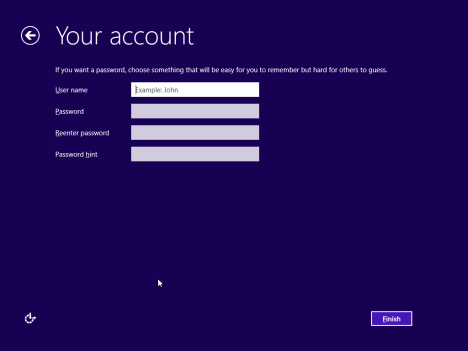
Μια άλλη εξαίρεση είναι όταν χρησιμοποιείτε τον λογαριασμό σας Microsoft για να εκτελέσετε μια δεύτερη ή τρίτη εγκατάσταση των Windows 8.1 . Αντί να ερωτηθείτε εάν θα χρησιμοποιήσετε το SkyDrive ή όχι, θα ερωτηθείτε εάν θέλετε να ρυθμίσετε αυτόν τον υπολογιστή χρησιμοποιώντας τις ρυθμίσεις που έχουν συγχρονιστεί από άλλες εγκαταστάσεις που έχετε κάνει.

Κάντε την επιλογή σας και ακολουθήστε τον οδηγό εγκατάστασης.
συμπέρασμα
Παρατήρησα ότι η διαδικασία εγκατάστασης των Windows 8.1 είναι ελαφρώς απλούστερη και ταχύτερη από αυτή των Windows 8 . Οι αλλαγές δεν είναι σημαντικές, αλλά απλοποιούν τη διαδικασία. Εάν παρατηρήσατε άλλες αλλαγές και καινοτομίες, μην διστάσετε να αφήσετε ένα σχόλιο. Ελπίζω να σας φάνηκε χρήσιμος αυτός ο οδηγός και, εάν έχετε οποιεσδήποτε ερωτήσεις, μη διστάσετε να ρωτήσετε χρησιμοποιώντας την παρακάτω φόρμα σχολίων.
Related posts
Πώς να εγκαταστήσετε τα Windows 8 RTM στον υπολογιστή σας -
Δέκα λόγοι για τους οποίους ο Διαχειριστής Εργασιών κουνιέται στα Windows 10 (και στα Windows 8.1)
10 τρόποι για να ανοίξετε το εργαλείο Computer Management στα Windows (όλες οι εκδόσεις)
Πώς να εργαστείτε με το Ιστορικό αρχείων στα Windows 8.1, από τις Ρυθμίσεις υπολογιστή
Πώς να κάνετε αναβάθμιση από Windows 7 σε Windows 8.1 Pro
Πώς να θέσετε σε παύση τις ενημερώσεις των Windows 10 όπως η ενημέρωση Μαΐου 2021
Πώς να κάνετε μια επαναφορά συστήματος των Windows από την εκκίνηση, χωρίς να φτάσετε στην επιφάνεια εργασίας
Πώς δημιουργείτε μια μονάδα ανάκτησης USB των Windows 10; -
Μάθετε πότε εγκαταστάθηκαν τα Windows. Ποια είναι η αρχική ημερομηνία εγκατάστασης;
Πώς να αναβαθμίσετε τα Windows 8 σε Windows 8.1 μέσω του Windows Store
Πώς να ελέγξετε την έκδοση του BIOS από τα Windows (8 τρόποι)
Πώς να προσαρμόσετε ή να απενεργοποιήσετε την αναζήτηση με το Bing στα Windows 8.1
Πώς να εισαγάγετε το UEFI/BIOS από τα Windows 11 (7 τρόποι) -
Πώς να χρησιμοποιήσετε το Εργαλείο λήψης USB/DVD των Windows
18 τρόποι για να ανοίξετε τις Ρυθμίσεις στα Windows 11 -
Πώς να ξεκινήσετε τα Windows 10 σε ασφαλή λειτουργία (9 τρόποι) -
Windows 10 Media Creation Tool: Δημιουργήστε ένα setup USB stick ή ISO
Πώς να χρησιμοποιήσετε το Check Disk (chkdsk) για να ελέγξετε και να διορθώσετε σφάλματα σκληρού δίσκου στα Windows 10 -
Πώς να καταλάβω ποια Windows έχω (11 τρόποι) -
Πώς να ρυθμίσετε την Επαναφορά Συστήματος στα Windows 10
